แปลง 3GP เป็น MP4 ด้วยตัวแปลงที่มีประสิทธิภาพและใช้งานง่าย
ความจำเป็นในการแปลงรูปแบบไฟล์เพิ่มขึ้นอย่างมาก การแปลงอย่างหนึ่งที่มีความสำคัญอย่างมากคือการแปลงไฟล์ 3GP เป็นรูปแบบ MP4 แม้ว่าไฟล์ 3GP จะได้รับความนิยมในอดีต แต่ก็มักจะก่อให้เกิดปัญหาความเข้ากันได้บนอุปกรณ์และแพลตฟอร์มสมัยใหม่ ในทางตรงกันข้าม รูปแบบ MP4 นำเสนอความเข้ากันได้แบบสากล เล่นคุณภาพสูง และการสนับสนุนที่กว้างขึ้นในอุปกรณ์และแพลตฟอร์มต่างๆ
เพื่อตอบสนองความจำเป็นในการแปลง 3GP เป็น MP4 เราได้ตรวจทานและรวบรวมรายการเครื่องมือการแปลงที่มีประสิทธิภาพอย่างละเอียดถี่ถ้วน เครื่องมือเหล่านี้มีโซลูชันที่มีประสิทธิภาพและเชื่อถือได้ในการแปลงวิดีโอ 3GP ของคุณให้เป็นรูปแบบ MP4 ที่ใช้งานร่วมกันได้อย่างกว้างขวาง เข้าร่วมกับเราในขณะที่เราสำรวจเครื่องมือการแปลงที่ได้รับคะแนนสูงสุดเหล่านี้ และค้นพบว่าเครื่องมือเหล่านี้สามารถปรับปรุงประสบการณ์วิดีโอของคุณได้อย่างไรโดยรับประกันคุณภาพการเล่นที่ดีที่สุดและความเข้ากันได้ในแพลตฟอร์มและอุปกรณ์ต่างๆ
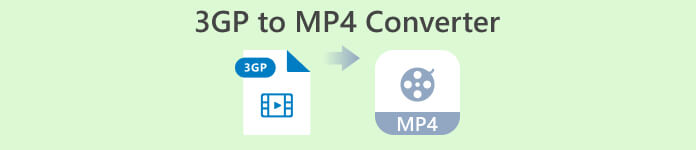
ส่วนที่ 1 สุดยอดตัวแปลง 3GP เป็น MP4
1. Video Converter Ultimate
Video Converter Ultimate เป็นโปรแกรมที่ยอดเยี่ยมสำหรับการแปลงวิดีโอเป็น 3GP และ MP4 และรูปแบบเสียงอื่นๆ ซอฟต์แวร์นี้มีฟังก์ชันการแปลงเป็นชุดที่ให้คุณแปลงไฟล์เสียงได้หลายไฟล์พร้อมกัน นอกจากนี้ แอปพลิเคชันยังให้ผู้ใช้ปรับแต่งคุณภาพของเอาต์พุตโดยเปลี่ยนพารามิเตอร์ เช่น อัตราเฟรม บิตเรต และความละเอียด อ่านบทช่วยสอนเล็กน้อยที่เราเตรียมไว้ด้านล่างหากคุณต้องการเรียนรู้วิธีแปลง 3GP เป็น MP4
ฟีเจอร์หลัก
◆ ซอฟต์แวร์ FVC Video Converter Ultimate ได้รับการออกแบบมาเพื่อสร้างเอาต์พุตวิดีโอและไฟล์เสียงที่เหนือกว่า โดยเน้นที่การรักษาคุณภาพต้นฉบับของไฟล์ที่แปลงแล้วให้อยู่ในระดับสูงสุดเท่าที่จะเป็นไปได้
◆ อินเทอร์เฟซของแอปพลิเคชันได้รับการออกแบบให้เป็นมิตรกับผู้ใช้และใช้งานง่าย อำนวยความสะดวกในการนำทางสำหรับผู้ใช้มือใหม่และผู้ใช้ขั้นสูง
◆ FVC Video Converter Ultimate เป็นเครื่องมือซอฟต์แวร์ที่แสดงความเร็วและประสิทธิภาพที่สูง ช่วยอำนวยความสะดวกในการแปลงไฟล์รูปแบบต่างๆ
ขั้นตอนที่ 1 รับแอปแปลง 3GP เป็น MP4
ขั้นแรก คลิกที่เกี่ยวข้อง ดาวน์โหลดฟรี ตัวเลือกด้านล่างเพื่อเริ่มดาวน์โหลดโปรแกรมไปยังอุปกรณ์ของคุณ สิ่งต่อไปที่คุณควรทำคือปฏิบัติตามคำแนะนำบนหน้าจอเพื่อเปิดใช้งานซอฟต์แวร์ เมื่อตั้งค่าแล้ว คุณสามารถขอความช่วยเหลือเกี่ยวกับอินเทอร์เฟซผู้ใช้ได้
ดาวน์โหลดฟรีสำหรับ Windows 7 หรือใหม่กว่าดาวน์โหลดอย่างปลอดภัย
ดาวน์โหลดฟรีสำหรับ MacOS 10.7 หรือใหม่กว่าดาวน์โหลดอย่างปลอดภัย
ขั้นตอนที่ 2 อัปโหลดไฟล์ภาพยนตร์ 3GP
ขั้นตอนที่สองคือนำเข้าไฟล์ภาพยนตร์ที่คุณต้องการแก้ไขโดยกดปุ่ม เพิ่ม ไอคอนบนหน้าจอหลัก หลังจากนั้น ตัวอย่างไฟล์ที่นำเข้าจะโหลดขึ้น หากคุณต้องการแปลงไฟล์หลายไฟล์พร้อมกัน เพียงอัปโหลดโฟลเดอร์ เลือกไดเร็กทอรีที่มีไฟล์เสียงทั้งหมดของคุณ
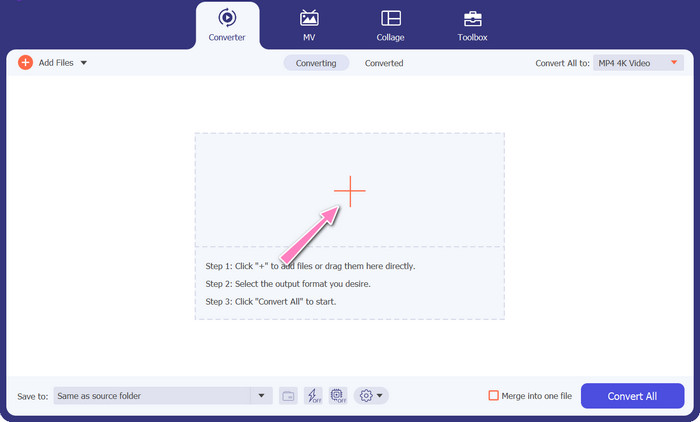
ขั้นตอนที่ 3 เลือกรูปแบบผลลัพธ์
ประการที่สาม กดปุ่ม แปลงทั้งหมดเป็น ปุ่มที่ด้านบนของอินเทอร์เฟซของโปรแกรมเพื่อเลือกรูปแบบใหม่สำหรับผลิตภัณฑ์ขั้นสุดท้าย เลือก MP4 จาก เอาต์พุตวิดีโอ เมนูแบบเลื่อนลง คุณสามารถควบคุมคุณภาพไฟล์ที่ส่งออกได้โดยการปรับเปลี่ยนอัตราตัวอย่างและบิตเรต
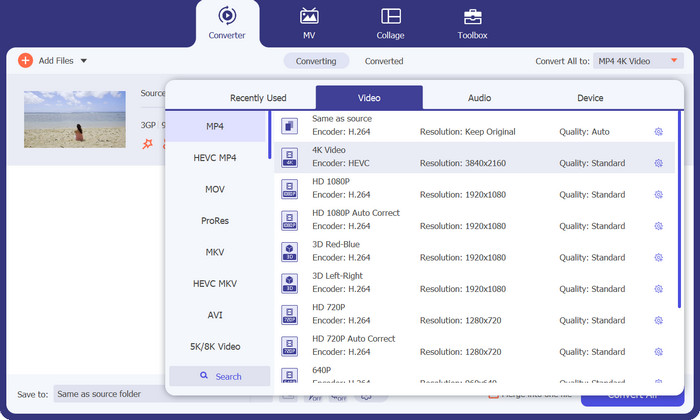
ขั้นตอนที่ 4 เริ่มกระบวนการแปลง
ประการที่สี่ เริ่มการแปลงร่างโดยกดปุ่ม แปลงทั้งหมด ปุ่มด้านล่าง โฟลเดอร์เอาต์พุตจะเปิดขึ้นเพื่อให้คุณสามารถตรวจสอบไฟล์ที่แปลงแล้วได้อีกครั้ง
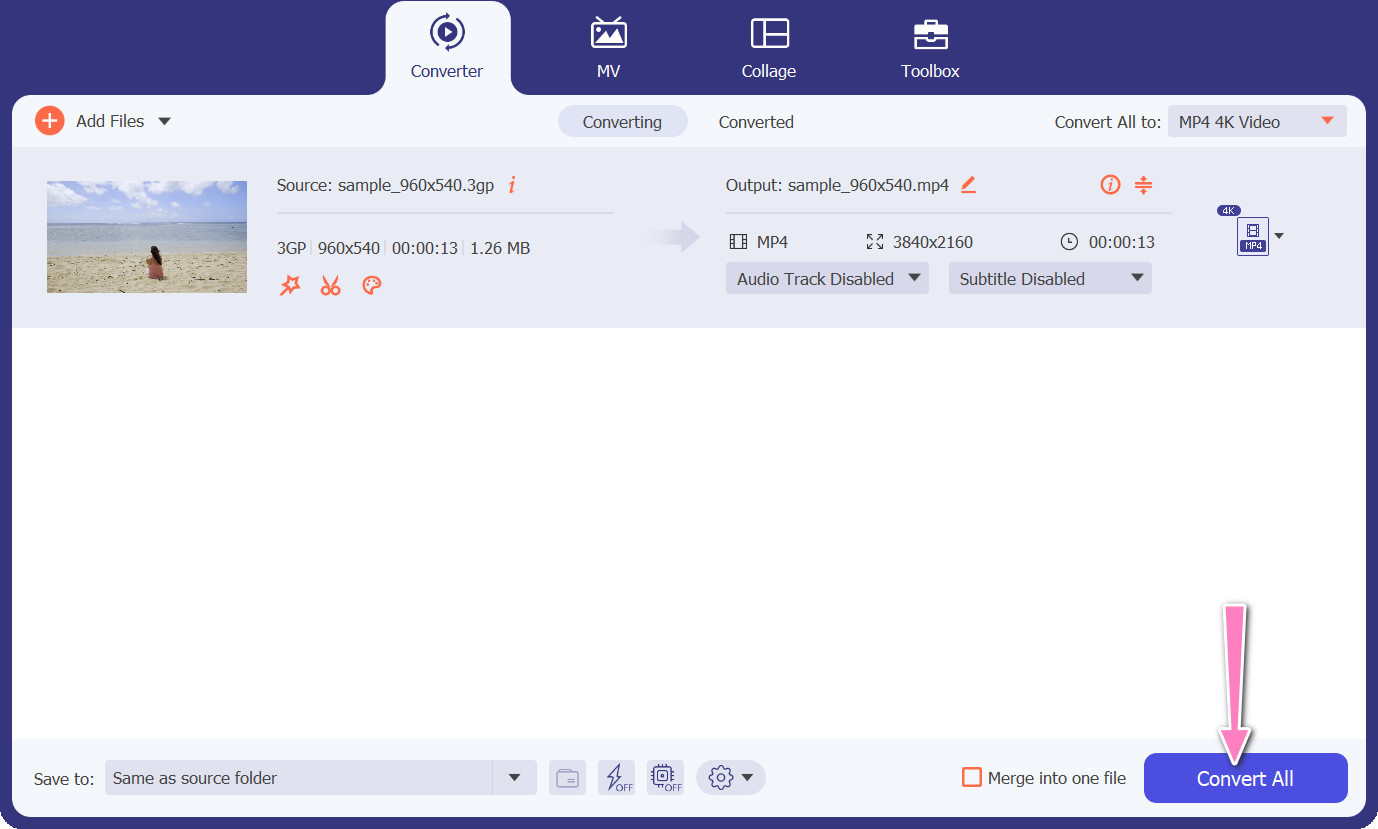
2. แปลง MP4 ออนไลน์ฟรี
การใช้ประโยชน์ ตัวแปลง MP4 ออนไลน์ฟรี นำเสนอทางเลือกที่ทำงานได้แทนการติดตั้งโปรแกรมเดสก์ท็อป ดังนั้นจึงเป็นทางออกที่สะดวก ตัวแปลง 3GP เป็น MP4 ออนไลน์นี้ทำงานอย่างมีประสิทธิภาพไร้รอยต่อ มั่นใจได้ถึงการปกป้องและการรักษาความลับของข้อมูลส่วนบุคคลในระหว่างกระบวนการแปลง นอกจากนี้ ฟังก์ชันการแปลงจำนวนมากของซอฟต์แวร์ยังสามารถใช้ในลักษณะเดียวกับโปรแกรมเดสก์ท็อป
ฟีเจอร์หลัก
◆ Free MP4 Converter Online ให้คุณปรับแต่งการตั้งค่าเอาต์พุตตามความต้องการของคุณ คุณสามารถปรับพารามิเตอร์ต่างๆ เช่น ตัวแปลงสัญญาณวิดีโอ ความละเอียด บิตเรต และอัตราเฟรมเพื่อให้ได้คุณภาพและขนาดไฟล์ที่ต้องการ
◆ Free MP4 Converter Online รองรับการแปลงเป็นชุด ทำให้คุณสามารถอัปโหลดและแปลงไฟล์ 3GP หลายไฟล์เป็น MP4 ได้พร้อมกัน สิ่งนี้ช่วยประหยัดเวลาและแรงงานเมื่อต้องจัดการกับไฟล์หลายไฟล์
◆ Free MP4 Converter Online ให้ความสำคัญกับความเป็นส่วนตัวของผู้ใช้และใช้มาตรการเพื่อปกป้องไฟล์ที่คุณอัปโหลด พวกเขามักจะมีตัวเลือกในการลบไฟล์หลังจากการแปลงหรือจัดเก็บอย่างปลอดภัยในระยะเวลาที่จำกัด
ขั้นตอนที่ 1. ขั้นตอนแรกคือไปที่เว็บไซต์หลักของ Free MP4 Converter Online โดยคลิกที่ไฮเปอร์ลิงก์ที่ให้ไว้ นำทางไปยัง เพิ่มไฟล์เพื่อแปลง ตัวเลือกที่อยู่บนอินเทอร์เฟซหลักและดำเนินการอัปโหลดไฟล์เสียงของคุณ

ขั้นตอนที่ 2. เมื่อดำเนินการแล้ว การแสดงเอกสารเริ่มต้นจะแสดงบนอินเทอร์เฟซ เลือกรูปแบบเอาต์พุตที่คุณต้องการโดยหันลงจากแผงเดียวกัน
ขั้นตอนที่ 3. ดำเนินการต่อเพื่อเลือก แปลง เพื่อเปลี่ยน 3GP เป็น MP4 หากต้องการแปลงไฟล์เพิ่มเติม จำเป็นต้องทำซ้ำคำแนะนำข้างต้นตั้งแต่ต้น

3. ตัวแปลงวิดีโอใด ๆ
โปรแกรมเดสก์ท็อป Any Video Converter ที่ใช้กันอย่างแพร่หลายมีโปรแกรมคู่กันบนเว็บฟรี เป็นไปได้ที่จะแปลง 3GP เป็น MP4 และมีการตั้งค่าที่ซับซ้อนมากมายและการประมวลผลเป็นชุด การตัดต่อวิดีโอและการเบิร์น DVD เป็นเพียงสองส่วนเสริมที่มีในรุ่นซอฟต์แวร์
ฟีเจอร์หลัก
◆ Any Video Converter ให้คุณปรับแต่งความละเอียดของวิดีโอ บิตเรต อัตราเฟรม และคุณภาพเสียง มันปรับเอาต์พุตวิดีโอให้เหมาะสมตามข้อกำหนดของคุณ
◆ Any Video Converter ให้คุณตัด ครอบตัด ผสาน และเพิ่มเอฟเฟ็กต์ให้กับวิดีโอ คำบรรยายและลายน้ำปรับแต่งวิดีโอ
◆ Video Converter ใดๆ รองรับการนำเข้าและฝังคำบรรยายลงในวิดีโอของคุณ คุณสามารถเพิ่มไฟล์คำบรรยายภายนอกหรือป้อนคำบรรยายด้วยตนเองเพื่อทำให้วิดีโอของคุณสามารถเข้าถึงได้มากขึ้นหรือพูดได้หลายภาษา
ขั้นตอนที่ 1. ก่อนอื่นให้ติดตั้ง Any Video Converter ดาวน์โหลด Any Video Converter จากเว็บไซต์และติดตั้งลงในคอมพิวเตอร์ของคุณโดยใช้คำแนะนำบนหน้าจอ เปิดตัวแปลงวิดีโอใด ๆ
ขั้นตอนที่ 2. คลิกที่ เพิ่มวิดีโอ ปุ่มภายในซอฟต์แวร์ เรียกดูและเลือกไฟล์ 3GP ที่คุณต้องการแปลงเป็น MP4 ถัดไป คลิกเปิดเพื่อเพิ่มไฟล์ที่เลือกไปยังคิวการแปลง
ขั้นตอนที่ 3. ใน ข้อมูลส่วนตัว ให้เลือก MP4 เป็นรูปแบบผลลัพธ์ที่ต้องการ คุณอาจมีตัวเลือก MP4 ต่างๆ ให้เลือกตามความต้องการและความต้องการของคุณ เลือกหนึ่งที่เหมาะกับความต้องการของคุณมากที่สุด
ขั้นตอนที่ 4. ติ๊กถูกที่ เริ่ม ปุ่มเพื่อเริ่มกระบวนการแปลง
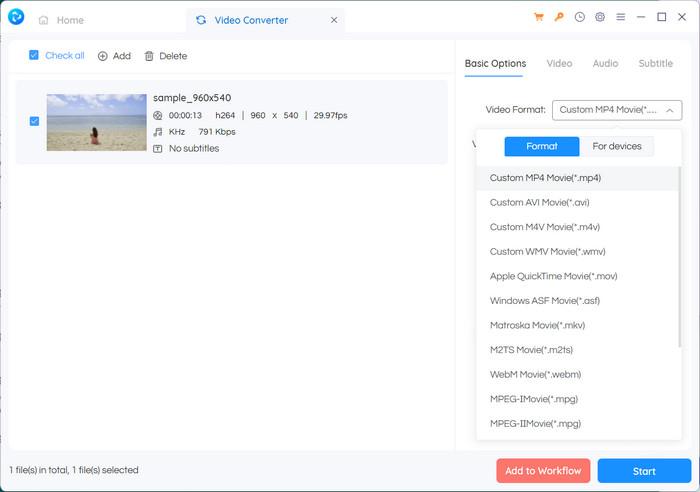
อ่านเพิ่มเติม:
ผสาน 3GP – วิธีรวมวิดีโอคลิปต่างๆ จากสมาร์ทโฟนของคุณ
วิธีแปลง 3GP เป็น MOV โดยใช้วิธีต่างๆ [2023]
ส่วนที่ 2 คำถามที่พบบ่อยเกี่ยวกับตัวแปลง 3GP เป็น MP4
อะไรคือความแตกต่างระหว่าง 3GP และ MP4?
MP4 รองรับอุปกรณ์และแพลตฟอร์มมากกว่า 3GP ตัวแปลงสัญญาณ: MP4 รองรับตัวแปลงสัญญาณเสียงและวิดีโอมากขึ้นเพื่อความยืดหยุ่นและคุณภาพของการเข้ารหัสที่มากขึ้น คุณสมบัติ: 3GP ไม่รองรับคำบรรยาย บท หรือแทร็กเสียงหลายแทร็ก ในขณะที่ MP4 รองรับ เนื่องจากอัลกอริธึมการบีบอัดที่มีประสิทธิภาพมากกว่า ไฟล์ MP4 จึงมีขนาดเล็กกว่าไฟล์ 3GP แต่มีคุณภาพเทียบเท่าหรือเหนือกว่า
มีข้อดีเฉพาะของการใช้ MP4 บน 3GP สำหรับการสตรีมออนไลน์หรือไม่?
คุณภาพวิดีโอที่ดีขึ้นของ MP4 เทคนิคการบีบอัดขั้นสูง และความเข้ากันได้ที่กว้างขึ้นทำให้ MP4 เป็นตัวเลือกยอดนิยมสำหรับแพลตฟอร์มสตรีมมิ่งออนไลน์ มอบประสบการณ์การรับชมที่ดีขึ้นสำหรับผู้ใช้
ฉันสามารถแปลงวิดีโอ MP4 เป็นรูปแบบ 3GP ได้หรือไม่ หากจำเป็น
ใช่ มีตัวแปลงวิดีโอที่ให้คุณแปลงวิดีโอ MP4 เป็นรูปแบบ 3GP ได้หากจำเป็น แม้ว่าอาจส่งผลให้คุณภาพลดลงและความสามารถด้านมัลติมีเดียมีจำกัด
สรุป
แม้ว่าในอดีต 3GP จะได้รับความนิยม โดยเฉพาะอย่างยิ่งสำหรับอุปกรณ์พกพา แต่ก็มีการรองรับฟีเจอร์ขั้นสูงที่จำกัดมากขึ้น และอาจเข้ากันไม่ได้กับแพลตฟอร์มสมัยใหม่ ในทางกลับกัน MP4 รองรับตัวแปลงสัญญาณวิดีโอ ตัวแปลงสัญญาณเสียง คำบรรยาย และคุณลักษณะขั้นสูง เช่น ตอน เมนู และแทร็กเสียงที่หลากหลาย โชคดีที่คุณมีตัวเลือกมากมายให้เลือก ตัวแปลง 3GP เป็น MP4 ที่ดีที่สุด ตามความต้องการของคุณ โดยรวมแล้ว หากคุณมีตัวเลือกระหว่าง 3GP และ MP4 สำหรับไฟล์วิดีโอ ขอแนะนำให้เลือกใช้ MP4 เนื่องจากคุณภาพที่เหนือกว่า ความเข้ากันได้ และคุณสมบัติและฟังก์ชันที่หลากหลายกว่า



 Video Converter Ultimate
Video Converter Ultimate บันทึกหน้าจอ
บันทึกหน้าจอ



